思迅SX5300盘点机与专卖店8图文使用说明
思迅SX3700盘点机操作说明

一、盘点机准备工作盘点前日结、出入库单据都检查完毕后,为盘点机下载最新商品资料,具体步骤如下:1.将盘点机开机,并使用数据线连接电脑和盘点机。
(安卓手机使用的数据线均可使用)2.打开思迅系统中的“营运子系统”,“库管”,“库存设置”,如下图所示:3.依次点击“全部商品”,“下传”,如图所示:4.等待数据传输成功提示后,下载工作完成。
5.注意:数据传输中勿随意移动盘点机,数据线松动、接触不良均会造成传输过程卡死。
如盘点机传输界面未弹出传输界面,或其它情况无法无成传输,请联系IT人员。
二、盘点机与基站连接(仅第一次需要设置)1.打开“盘点机无线服务程序”,点击“停止服务”2.点击“添点盘点机”,输入“机号”,点击“确认”。
(机号在盘点机版本信息里可查到,F1512549,去掉F即该盘点机的机号)如图所示:3.点击“开启服务”,盘点机添加完成,在盘点机上可看到信号满格。
三、操作盘点机进入盘点工作按键说明:SCAN 扫描;ENT 确定;ESC 返回、撤消;DEL 删除;F3更改输入法。
1.选择进入盘点机主屏幕“1.盘点”2.选择“进入盘点”3.按键盘上的“1”,手工生成一个盘点批号4.选择“1.建立空单盘点”5.屏幕提示“请按Scan键或.开始盘点”,此时可扫描盘点。
6.注意,第3步时应留意是否存在之前未上传的盘点记录。
四、盘点1.扫描:按一下SCAN键,盘点机会打出红外扫描线,将扫描线对应商品条码,即可读取该商品。
扫描有3秒时间,超时会自动关掉,提示扫描失败。
2.按“.”键,会弹出输入编码提示,适用于条码难以扫描或输入称重商品条码。
3.扫描或输入条码后,盘点机显示该商品信息,并提示录入盘点数量,输入数量并确认,该盘点商品及数量即累加在盘点数据库中。
4.输入错误时,再次扫描输错的商品,并在盘点数量上填0,确认之后,再点确认键,即可弹出菜单,选中“修改盘点数”,然后在弹出的对话框里,系统显示出已盘数据,手工录入新的已盘数量。
思迅商业软件盘点操作手册

思迅商业软件盘点操作手册文档控制说明:本文中截图及相关设置说明是以商业之星7软件为例,其他版本也可以参考此操作。
一、盘点所谓盘点,是指定期或临时对库存商品的实际数量进行清查、清点的作业,即为了掌握货物的流动情况(入库、在库、出库的流动状况),对仓库现有物品的实际数量与保管账上记录的数量相核对,以便准确地掌握库存数量。
1.1 盘点的方式1)定期盘点,即仓库的全面盘点,是指在一定时间内,一般是每季度、每半年或年终财务结算前进行一次全面的盘点。
由货主派人会同仓库保管员、商品会计一起进行盘点对账;2)临时盘点,即当仓库发生货物损失事故,或保管员更换,或仓库与货主认为有必要盘点对账时,组织一次局部性或全面的盘点。
1.2 盘点的目的1)店铺在本盘点周期内的亏盈状况。
2)店铺最准确的目前的库存金额,将所有商品的电脑库存数据恢复正确。
3)得知损耗较大的营运部门、商品大组以及个别单品,以便在下一个营运年度加强管理,控制损耗。
发掘并清除滞销品、临近过期商品,整理环境,清除死角。
1.3 盘盈盘亏盘盈盘亏简单讲就是实物与账面的差异。
盘点实物存数或价值大于账面存数或价值,就是盘盈;盘点实物存数或价值小于账面存数或价值就是盘亏。
在商业之星7中商品的盘盈、盘亏只与商品的库存相关。
二、盘点流程2.1 盘点流程1)制定盘点计划,分配盘点人员;2)在商业之星7仓库管理中生成盘点批次号;3)盘点人员手工点数,并记录下盘点数据(初盘);4)盘点人员对已盘点的数据进行二次盘点(复盘);5)盘点人员对已盘点的数据进行抽查盘点(抽盘);6)盘点人员确认手工盘点完成;7)在商业之星7仓库管理中录入盘点信息;8)盘点信息录入完毕后可以查看报表核对;9)录入数据无误,可以做差异处理,生成商品的盈亏信息;10)完成盘点,更新商品库存信息。
2.2 盘点注意事项1)前台停止营业2)确保没有未上传的断网数据3)审核会影响库存的单据,如入库单、调整单等4)申请盘点号前要做日结5)录单过程中可以做日结6)录单时,多张单上有同一商品,软件只会累加,不会覆盖7)如只盘点个别商品,不要申请全场盘点8)所有商品未完成录单,不要做差异化处理,避免造成更新库存错误三、盘点的方式3.1 前台盘点为了方便客户使用前台收银POS机的扫描抢扫描商品,快速录入盘点数据。
思讯操作手册
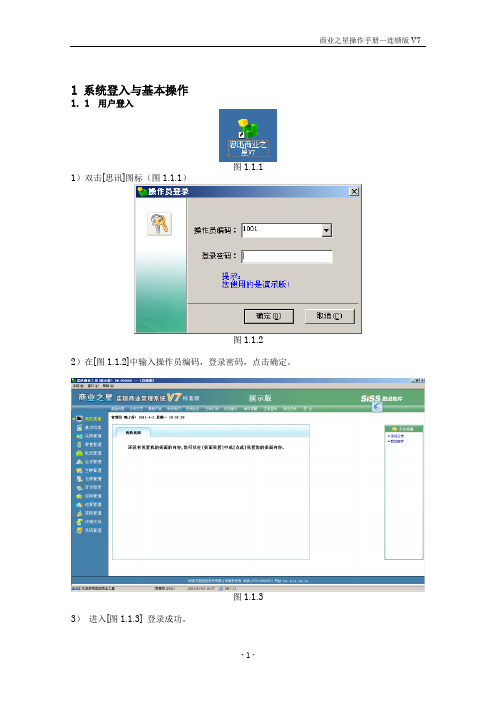
1 系统登入与基本操作1.1 用户登入图1.1.11)双击[思讯]图标(图1.1.1)图1.1.22)在[图1.1.2]中输入操作员编码,登录密码,点击确定。
图1.1.33)进入[图1.1.3] 登录成功。
1.2 权限分配根据公司的职位不同,把用户的登入设置了不同的级别,详细如下:⏹以9开头最高级别(王总)⏹以8开头最高级别(郭总)⏹以7前头总监⏹以6前头部门经理⏹以5前头助理⏹以4前头办公室人员⏹以3前头仓库管理员⏹以2前头班长⏹以1前头收银员1.3 修改密码图1.3.11)在图[1.3.1]中,依次点击系统,操作员修改密码。
图1.3.22)在[图1.3.2]中输入当前口令,新口令,重复新口令,确认。
图1.3.33)在[图1.3.3]点击确定,修改完成。
1.4商品查询的查询有两种形式:按条码查询,按名称查询。
具体的操作如下:A 按条码查询图A-1.4.11)在图[A-1.4.1]中点击基本档案,商品档案。
图A-1.4.22)在[图A-1.4.2]中,输入编码名称或助记码(Q)中,输入商品的条型码,回车。
商品的信息显示在下方。
B 按名称查询图B-1.4.12)在[图B-1.4.1]中,输入编码名称或助记码(Q)中,输入商品名称,回车。
商品的信息显示在下方。
注:不管是按条码查询,还是按商品名称查询,只需要输入条码或名称的一部就可以查询出商品,此处采用模糊查询。
1.5 库存的查询如果想知道商品的库存数量,可以做如下操作。
图1.5.1(1 在[图1.5.1]中依次点击仓库管理,库存。
图1.5.2(2 在[图1.5.2]中输入相应的查询条件,点击[查询],商品的库存信息都显示在列表中。
2商品评估中心一个新的商品档案必需有品类与供应商,所以品类与供应商必需在商品之前创建。
2.1 品类的创建图2.1.11)在[图2.1.1]中依次点击基本档案,品类。
图2.1.22)在[图2.1.2]中,点击增加。
图2.1.33)在[图2.1.3]中,依次输入编码,名称,点击保存,添加完成。
思迅烘焙之星生产管理系统8使用手册
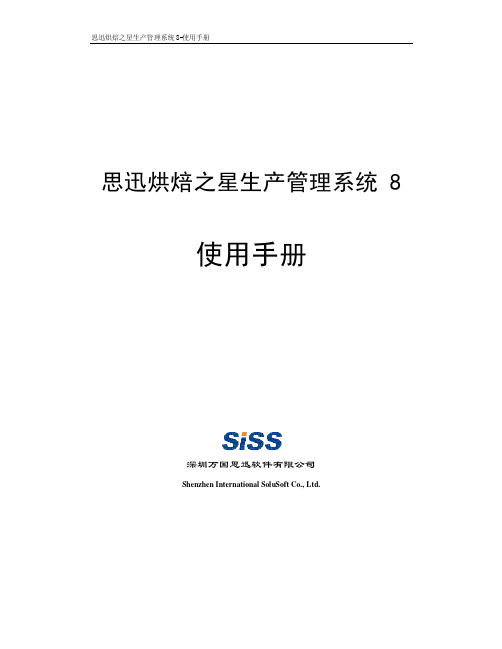
第一章 基本档案 .......................................................................................................................... 23
思迅烘焙之星生产管理系统 8-使用手册
引言 .................................................................................................................... 7
系统硬件准备......................................................................................................................... 13 系统软件准备......................................................................................................................... 13 软件产品准备......................................................................................................................... 13
思迅SX5300盘点机S介绍

无线驱动
无线USB驱动
功能应用
无线USB驱动
下 一 步
功能应用
无线USB驱动
下 一 步
功能应用
无线USB驱动
说明:安装完成后,我们以后使用接收器时,直接可以在我 的电脑属性中找到相对应的硬件端口即COM口。
下 一 步
功能应用
无线USB驱动
在桌面上右击我的电脑—>属性—>硬件—>设备管理器将打 开如下界面,这里的SX5300 RECEIVER后面的COM口即 COM5。电脑安装完一次之后,以后插上去就可以直接识别了, 不需要再安装了。
功能应用
实现原理 1 2
• 基础资料下载
(ACCESS数据库)
• 下传基础资料至盘点机 (内存) • 盘点机上传操作数据 (ACCESS数据库)
3
4
• 转换工具数据处理 • 上传后台数据库
• 后台单据数据处理
(数据转换) (SQL数据库)
(业务系统)
5
6
功能应用
商品盘点 后台生成预盘单号 传输工具定时下载,盘点时可通过无线下载、 USB下载、内存读取三种模式获取预盘单号 盘点机商品盘点、上传数据 传输工具上传判断商品是否属于对应预盘单号对 应范围商品、不属于则进行日志记录 后台直接调出单据、可针对对应数据自行增减, 保存、审核;完成盘点
感谢您的聆听!
第二步:双击SX5300UDRInstaller.exe,进入如下界面:
无线驱动
无线USB驱动
第三步:点击Install,出现以一下提示,请等待系统搜索, 安装成功如下图
第四步:将迷你接收器插入到电脑的USB接口上,第一次 接入SX5300 USB迷你接收器,电脑会有相关提示步骤如 下:
【VIP专享】思迅SX5300盘点机与专卖店8图文使用说明
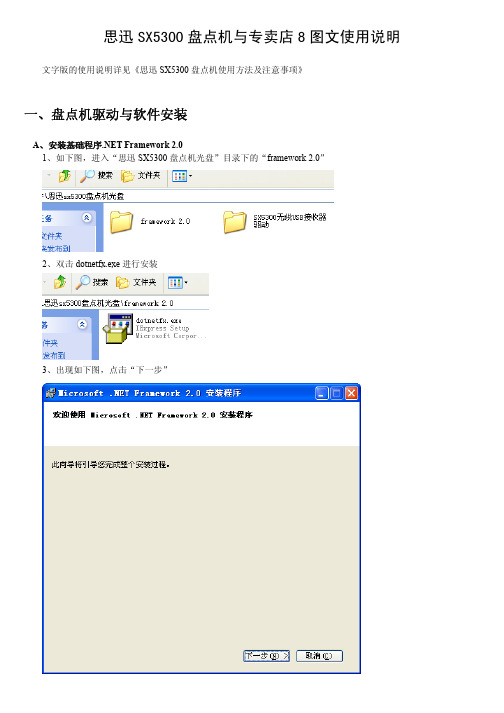
思迅SX5300盘点机与专卖店8图文使用说明 文字版的使用说明详见《思迅SX5300盘点机使用方法及注意事项》一、盘点机驱动与软件安装A、安装基础程序.NET Framework 2.01、如下图,进入“思迅SX5300盘点机光盘”目录下的“framework 2.0”2、双击dotnetfx.exe进行安装3、出现如下图,点击“下一步”4、勾选“我接受协议。
”,点击“安装”。
5、此进出现安装进度条。
6、请耐心等待约一分钟,直到下图,表示成功安装。
注意:如果中途出现错误提示,基本上可能是系统问题或已经安装了.net framework 2.0。
B、安装盘点机驱动程序1、进入光盘机光盘下的“SX5300无线USB接收器驱动”目录。
2、双击“SX5300UDRInstaller.exe”运行安装程序。
出现如下图时,点击“Install”按钮。
此时显示如下图:直到显示下图时,表示驱动安装完成。
连接盘点机操作:1、将盘点机开机,用USB线连接至电脑。
2、将无线天线接好,也插入到电脑的USB口。
(无线天线接收器会亮灯)3、此时右下角会出现找到新的硬件,并弹出下图:选择“自动安装软件”,点击“下一步”,直接下图提示,表明驱动安装完成。
C、安装数据接收程序。
1、进入“思迅SX5300盘点机数据转换服务”目录。
双击“思迅采用屏盘点机数据转换服务.exe”开始安装。
如下图,点击“下一步”继续安装。
选择安装路径。
点击“下一步”。
显示如下图时,表示安装完成。
二、软件操作部分进行下列正式盘点前,请做好软件中的所有准备工作,详见《盘点前准备工作》1、点击“仓库管理”Æ点击“盘点号申请”,弹出下图对话框。
1)选择盘点范围说明:单品盘点(不完成全场盘点,也不能按类别时采用。
可任意取商品盘点,不能查询到漏盘商品)类别盘点(按类别进行,这种盘点方法前提是商品陈列要与软件中商品分类一致。
)品牌盘点全场盘点(对全场进行盘点,差异处理单审核前可查询《漏盘商品表》。
盘点机说明
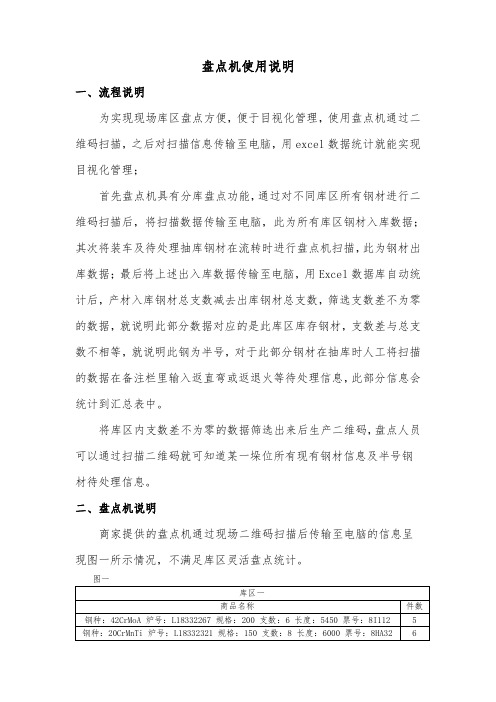
盘点机使用说明一、流程说明为实现现场库区盘点方便,便于目视化管理,使用盘点机通过二维码扫描,之后对扫描信息传输至电脑,用excel数据统计就能实现目视化管理;首先盘点机具有分库盘点功能,通过对不同库区所有钢材进行二维码扫描后,将扫描数据传输至电脑,此为所有库区钢材入库数据;其次将装车及待处理抽库钢材在流转时进行盘点机扫描,此为钢材出库数据;最后将上述出入库数据传输至电脑,用Excel数据库自动统计后,产材入库钢材总支数减去出库钢材总支数,筛选支数差不为零的数据,就说明此部分数据对应的是此库区库存钢材,支数差与总支数不相等,就说明此钢为半号,对于此部分钢材在抽库时人工将扫描的数据在备注栏里输入返直弯或返退火等待处理信息,此部分信息会统计到汇总表中。
将库区内支数差不为零的数据筛选出来后生产二维码,盘点人员可以通过扫描二维码就可知道某一垛位所有现有钢材信息及半号钢材待处理信息。
二、盘点机说明商家提供的盘点机通过现场二维码扫描后传输至电脑的信息呈现图一所示情况,不满足库区灵活盘点统计。
图一库区一商品名称件数钢种:42CrMoA炉号:L18332267规格:200支数:6长度:5450票号:8I1125钢种:20CrMnTi炉号:L18332321规格:150支数:8长度:6000票号:8HA326说明:此类统计输出方式不满足数据筛选统计,所有二维码上的信息通过盘点机扫描后的数据传输至电脑,在excel中的一个单元格内显示,无法进行分类、筛选统计,也无法利用函数进行分析。
根据目前现场实际情况,需要盘点机扫描输入后的数据满足图二或图三格式就可达到预先策划好的库区盘点目视化管理。
图二库区一钢种炉号规格支数长度票号件数42CrMoA L18332267200654508I112642CrMoA L18332268200654508I113642CrMoA L18332269200654508I114642CrMoA L18332270200654508I115642CrMoA L18332271200654508I116642CrMoA L18332272200654508I117642CrMoA L18332273200654508I1186图三库区一钢种42CrMoA炉号L18332267规格200支数6长度5450票号8I112件数6钢种42CrMoA炉号L18332268规格200支数6长度5450票号8I113件数6钢种42CrMoA炉号L18332269规格200支数6长度5450票号8I114件数6钢种42CrMoA炉号L18332270规格200支数6长度5450票号8I115件数6钢种42CrMoA炉号L18332271规格200支数6长度5450票号8I116件数6钢种42CrMoA炉号L18332272规格200支数6长度5450票号8I117件数6钢种42CrMoA炉号L18332273规格200支数6长度5450票号8I118件数6说明:图二或图三所示都可满足数据的筛选及统计功能,便于管理;还存在一种情况就是一炉钢包装后有17吊,15吊包装支数为5支,其余2吊包装支数为4支,假如这号的二维码一致,造成盘点机扫描后支数存在错误,此情况在后台程序内设计,将同炉号包装支数不同的钢材二维码设置为不一致,通过盘点机扫描后导入的数据如图四标黄区域所示;三、策划当盘点机通过扫描二维码传输至电脑数据实现图二、图三及图四功能时,库区盘点管理策划如下所示:1、库区说明:目前大棒库区情况如图所示,通过盘点机对上述库区钢材进行全部扫描后,数据按库区进行分类统计。
思迅v8分店操作说明

思迅v8分店操作说明各分店营业员操作指南上班前的准备工作:开机----打开思迅专卖店----―连锁配送----数据传输----交换销售收银操作:1、零售管理----POS销售----问顾客是否有会员卡-----如有,则按N(会员)-------刷入会员卡-----刷商品(无会员卡则直接刷商品)----结算----输入金额----结算(如有会员充值卡-----则点储值卡----刷入会员充值卡-----确认-----确认)2、小票重打----其他----交易查询(或按F8)----输入查询范围----确认(上下翻直到所需要的重打单子)----打印会员操作:分店添加新品建档:基本档案----新品申请----保存提交新增会员卡: 会员管理-----会员档案----选择会员类别----点新增-----输好各项资料-----保存审核会员卡充值: 会员管理-----充值-----刷卡-----输入充值金额与实付金额-----点充值新品建档:1、基本档案-----新品申请-----添加新品-----保存-----数据交换(总部审核后生效)2、当有不同商品同一个条形码时,在自编码添入同一个条形码。
下班前操作(打印对帐单):1、零售管理----POS销售----其他----对帐----打印2、连锁配送----数据传输----交换向总部调货操作:连锁配送----调货申请单----选好仓库----商品----选好商品----确定----输好数量----保存----审核----最后再最一下数据交换收货入库操作:连锁配送----直调收货单----原始单据----双击-----核对数量----保存审核商品退货操作:连锁配送----直调出库单----总部仓库----商品-----选择商品----输好数量-----保存审核特殊特殊情况操作:如遇到结算完,画面卡住(像死机) -----检查打印机是否有开,里面是否有纸。
- 1、下载文档前请自行甄别文档内容的完整性,平台不提供额外的编辑、内容补充、找答案等附加服务。
- 2、"仅部分预览"的文档,不可在线预览部分如存在完整性等问题,可反馈申请退款(可完整预览的文档不适用该条件!)。
- 3、如文档侵犯您的权益,请联系客服反馈,我们会尽快为您处理(人工客服工作时间:9:00-18:30)。
思迅SX5300盘点机与专卖店8图文使用说明 文字版的使用说明详见《思迅SX5300盘点机使用方法及注意事项》
一、盘点机驱动与软件安装
A、安装基础程序.NET Framework 2.0
1、如下图,进入“思迅SX5300盘点机光盘”目录下的“framework 2.0”
2、双击dotnetfx.exe进行安装
3、出现如下图,点击“下一步”
4、勾选“我接受协议。
”,点击“安装”。
5、此进出现安装进度条。
6、请耐心等待约一分钟,直到下图,表示成功安装。
注意:如果中途出现错误提示,基本上可能是系统问题或已经安装了.net framework 2.0。
B、安装盘点机驱动程序
1、进入光盘机光盘下的“SX5300无线USB接收器驱动”目录。
2、双击“SX5300UDRInstaller.exe”运行安装程序。
出现如下图时,点击“Install”按钮。
此时显示如下图:
直到显示下图时,表示驱动安装完成。
连接盘点机操作:
1、将盘点机开机,用USB线连接至电脑。
2、将无线天线接好,也插入到电脑的USB口。
(无线天线接收器会亮灯)
3、此时右下角会出现找到新的硬件,并弹出下图:
选择“自动安装软件”,点击“下一步”,直接下图提示,表明驱动安装完成。
C、安装数据接收程序。
1、进入“思迅SX5300盘点机数据转换服务”目录。
双击“思迅采用屏盘点机数据转换服务.exe”开始安装。
如下图,点击“下一步”继续安装。
选择安装路径。
点击“下一步”。
显示如下图时,表示安装完成。
二、软件操作部分
进行下列正式盘点前,请做好软件中的所有准备工作,详见《盘点前准备工作》
1、点击“仓库管理”Æ点击“盘点号申请”,弹出下图对话框。
1)选择盘点范围
说明:单品盘点(不完成全场盘点,也不能按类别时采用。
可任意取商品盘点,不能查询到漏盘商品)类别盘点(按类别进行,这种盘点方法前提是商品陈列要与软件中商品分类一致。
)
品牌盘点
全场盘点(对全场进行盘点,差异处理单审核前可查询《漏盘商品表》。
)
选择“盘点仓库”。
此时会列出本部仓库和“代管店”门店仓库。
注意:一次盘点只进行一次“盘点号申请”,避免错乱。
三、数据转换服务的使用。
1、运行桌面快捷方式“思迅彩屏盘点机数据转换服务”。
2、弹出下图对话框。
选择对应的软件与版本。
2、“行业参数”和“配送参数”根据需要选择(不想让操作员看到进价,可勾选“不下载进价到盘点机”,但建议下载库存到盘点机。
)
选择软件为“商业之星V7”时为如下图,选择“盘点生成正式盘点单”。
3、点击“确定”后弹出下图。
点击“同步基础资料”。
四、盘点机数据接收后台,配合盘点进行数据下载与上传。
1、打开桌面“思迅彩屏盘点机数据接收后台”,打开如下程序。
2、点击“系统设置”,再点击“通讯设置”,如图(默认系统会自动设置好,只是检查)
进行两项参数检查。
检查“已注册频道”频道及“系统号”是否和盘点机“通讯设置”菜单中显示的一致。
(打开盘点机,进入到“通讯设置”。
检查“端口号”是否为设备管理器中的端口号。
(右键我的电脑,打开属性Æ设备管理器)
2、操作盘点机
进入到盘点机“高级设置Æ“内存清理”,按OK键,分别选择“数据清空”和“档案清空”,并按两次“确认”直到显示“内存清理完成”。
(说明:数据清空为清除原先的盘点数据等,档案清空为清除基础档案。
建议使用前清空,重新下载档案)。
进入盘点机的“数据下载”,盘点机屏幕显示“等待后台指令。
”。
3、进入“数据接收后台”程序,点击“下载”,选择“从本地下载品名表”。
此时后台程序产生下列日志,盘点机屏幕也有相应提示下载中或下载成功。
4、盘点机操作进入“商品盘点”Æ按“F2”键选择“USB下载盘点号”,此时屏幕提示“等待USB下载盘点号。
”。
5、点击“数据接收后台”程序的“下载预盘单号”后显示下图,此时盘点机显示成功下载的盘点批号,并自动进入“商品盘点”的自动扫描界面。
到此,就可以使用盘点机进行盘点了。
五、数据上传部分(盘点完成后进行数据上传)
1、盘点机操作进入“数据上传”,上传类别按上下键选择“商品盘点”,此时屏幕显示数量,按“确认”选择上传方式,按“F2”开始USB上传,屏幕显示“正在连接”。
2、下图:点击数据接收后台的“接收”按钮。
列表中会显示上传的数据内容。
表示数据上传成功。
注意:盘点机中的数据只能上传一次。
3、再打开右下角的“数据转换服务程序”,点击“启动”。
此时图标由灰色变回黑色表示传输完成。
4、打开专卖店8软件中的“仓库管理”Æ“差异处理”。
点击“打开”。
其中有一张未审核的单,就是盘点机上传的盘点数据。
提示:
1、此时如果选择的是全场或类别盘点,可在“盘点报表”中查询漏盘商品表,在审核差异处理单之前对漏盘商品再次补盘。
2、差异处理单审核后,盘点结束,此时系统库存按实际盘点数量改写。
3、如果发现盘点数量错误而原系统库存正确,可在差异处理单中将“修改库存”选项去除。
使用盘点机盘过程中的操作注意事项
1、进入盘点时,选择“商品盘点”Æ“F3内存选择盘点号”,此时显示一下盘点号,并进入扫描界面,发出“滴滴”
两声。
即可开始盘点。
2、扫不出来的商品,可按F1或F2手工输入条码。
3、自动扫描与手动输入数量:进入“高级设置”,将“数量输入”中改为“手动”或“自动”。
手动:扫描其中一个商品,数量用手工输入。
自动:只需按SCAN键,数量自动为1,有多少商品就要刷多少下。
两种方法利弊:手动时,人工点数还是容易出错;自动时,要记住之前刷了几下,容易搞差几个商品又刷了几下。
4、输入过程中,按F4键为退格删除。
输入数量时,按F3为正负数切换。
5、“品码”和“条码”输入时可按“”键切换大写、小写、数字。
6、品码或条码中,大写或小写状态下,连续按1键输入小数点或负号,连续按0键输入空格或叹号。
7、查询录入情况,修改或删除数量:
进入“数据查询”Æ“数据浏览”,显示总记录数,按“OK”键进入浏览。
使用上、下键翻页(左上角有显示总记录和当前记录)
按F3键可修改数量。
按F4再按OK键可删除本条记录。
